Kreatívna sloboda kombinovaná s výkonnou technológiou – to ti ponúka Sora, keď ide o vytváranie tvojich vlastných presetova loopov. V tejto príručke sa dozvieš, ako si prispôsobiť presety podľa svojich predstáv a ako z každého klipu vytvoriť bezproblémový loop. Tým si perfektne pripravený na sociálne médiá a iné platformy. Poďme na to!
Najdôležitejšie poznatky
- Možeš si vytvoriť individuálne presety alebo vybrať existujúce presety.
- Správa presetov ti umožňuje prispôsobiť video štýly.
- Pomocou funkcie loop môžeš vytvárať nekonečné loop-y pre sociálne médiá.
Krok za krokom
Krok 1: Vytvorenie presetu
Aby si vytvoril svoj prvý preset, otvor Sora a prejdite do oblasti presetov. Tu si môžeš vybrať medzi rôznymi šablónami alebo vytvoriť nový preset. Klikni na ikonu plus, aby si vytvoril nový preset. Pridaj svojmu presetu jednoznačný názov, napríklad „Simpsons”. Dbaj na to, aby si popis presetu formuloval jasne a presne – v tomto prípade môžeš napísať „všetko v štýle animovaného seriálu Simpsons”, aby si dosiahol požadovaný výsledok.
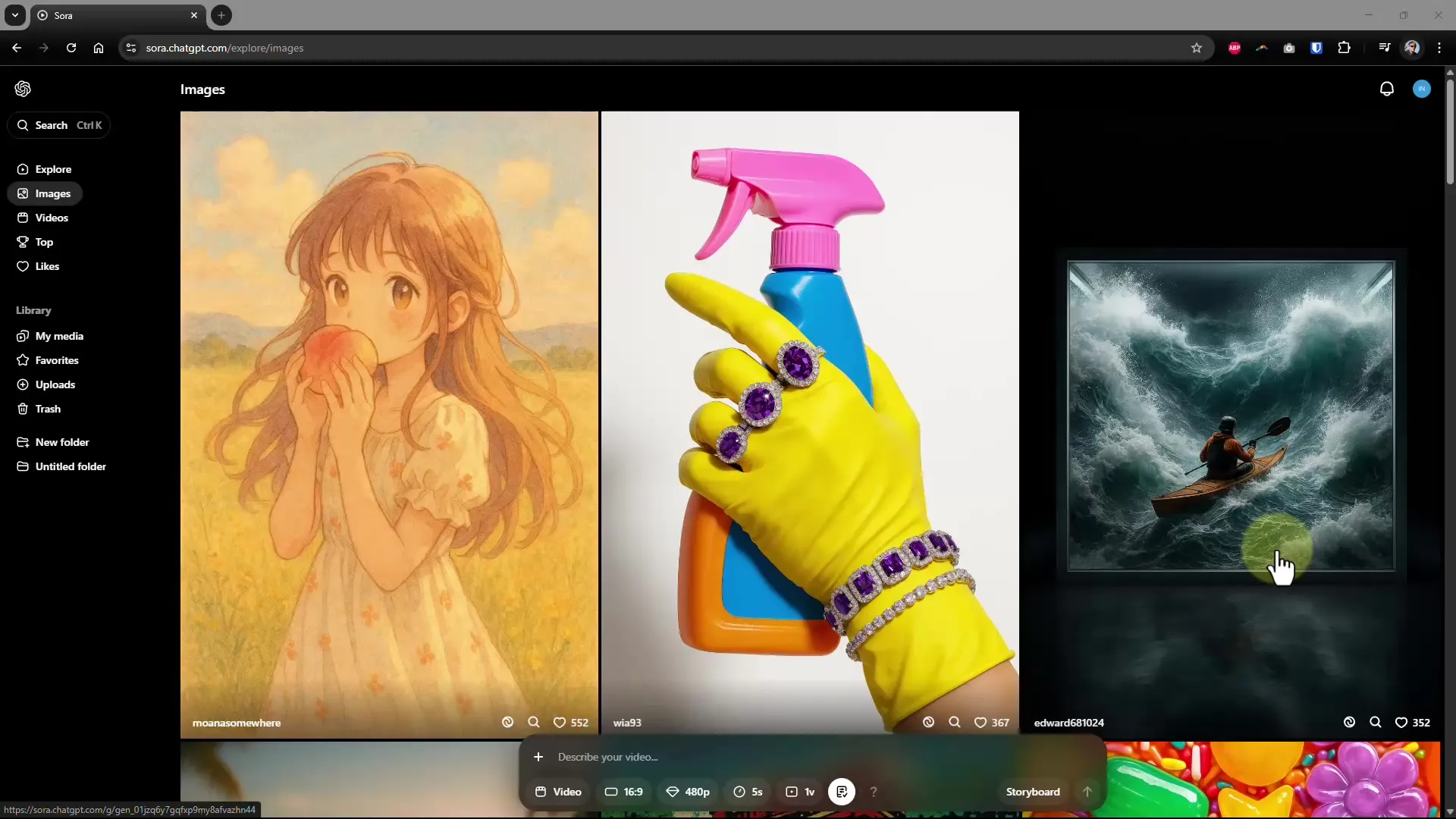
Krok 2: Prispôsobenie presetu
Ako náhle si vytvoril svoj preset, môžeš ďalej prispôsobiť jednotlivé prvky. Príkladom je, ak chceš vytvoriť preset v štýle „Lego Stop Motion Animation“. Dbaj na to, aby si popis prešiel a došlo aj na rôzne aspekty ako pohyby kamery. Toto pomôže, aby AIlepšie pochopila požadovaný video štýl. Po uložení bude preset pripravený na úpravu.
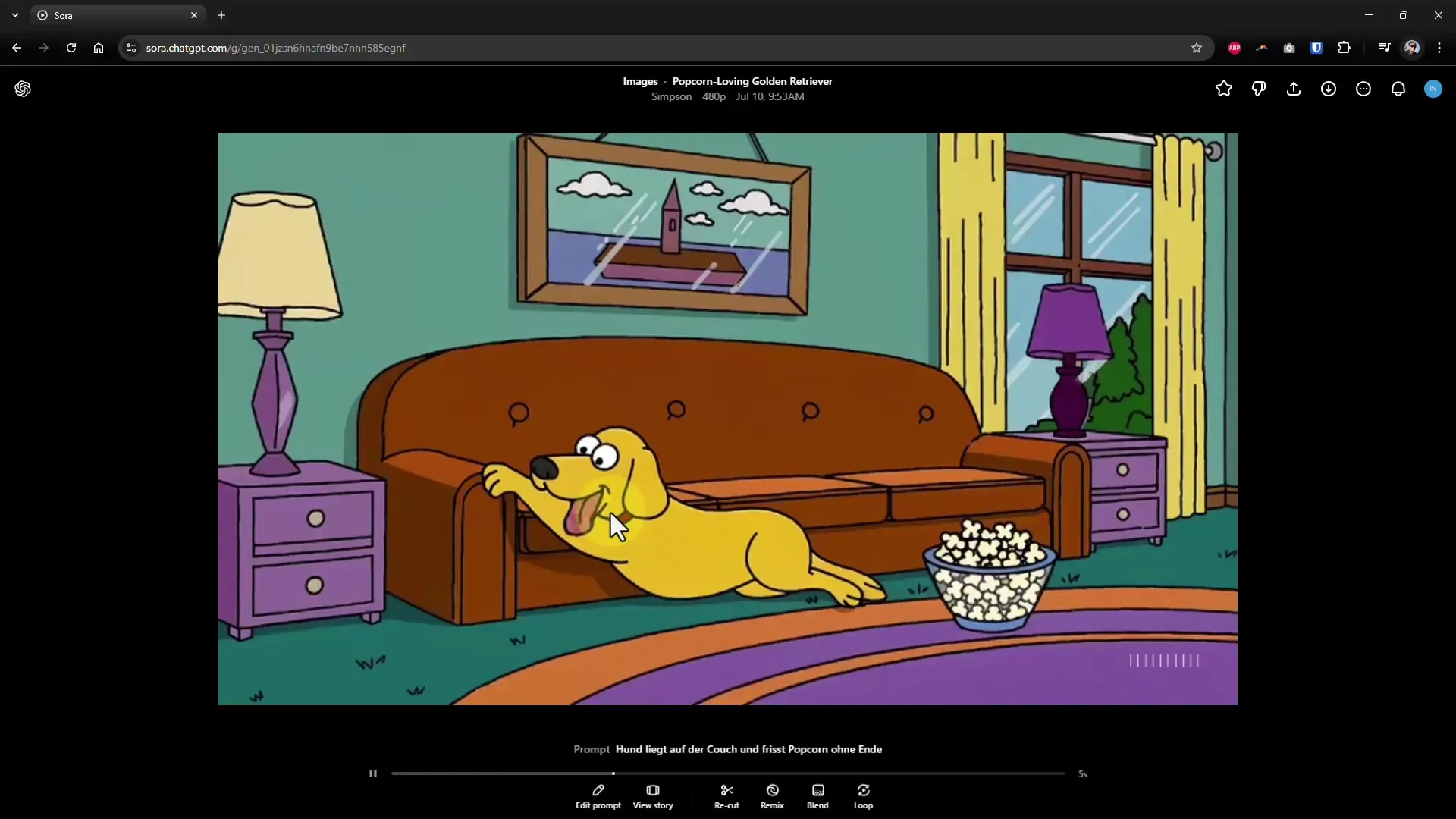
Krok 3: Vytvorenie videa
Teraz, keď je tvoj preset nastavený, môžeš začať s vytvorením svojho videa. Využi presetový štýl, ktorý si definoval, aby si vytvoril video, ktoré zodpovedá tvojmu kreatívnemu konceptu. Počas generovania možno nevieš presne, aký je obsah, ale rýchlo uvidíš, či AI dobre preniesla požadovaný štýl.
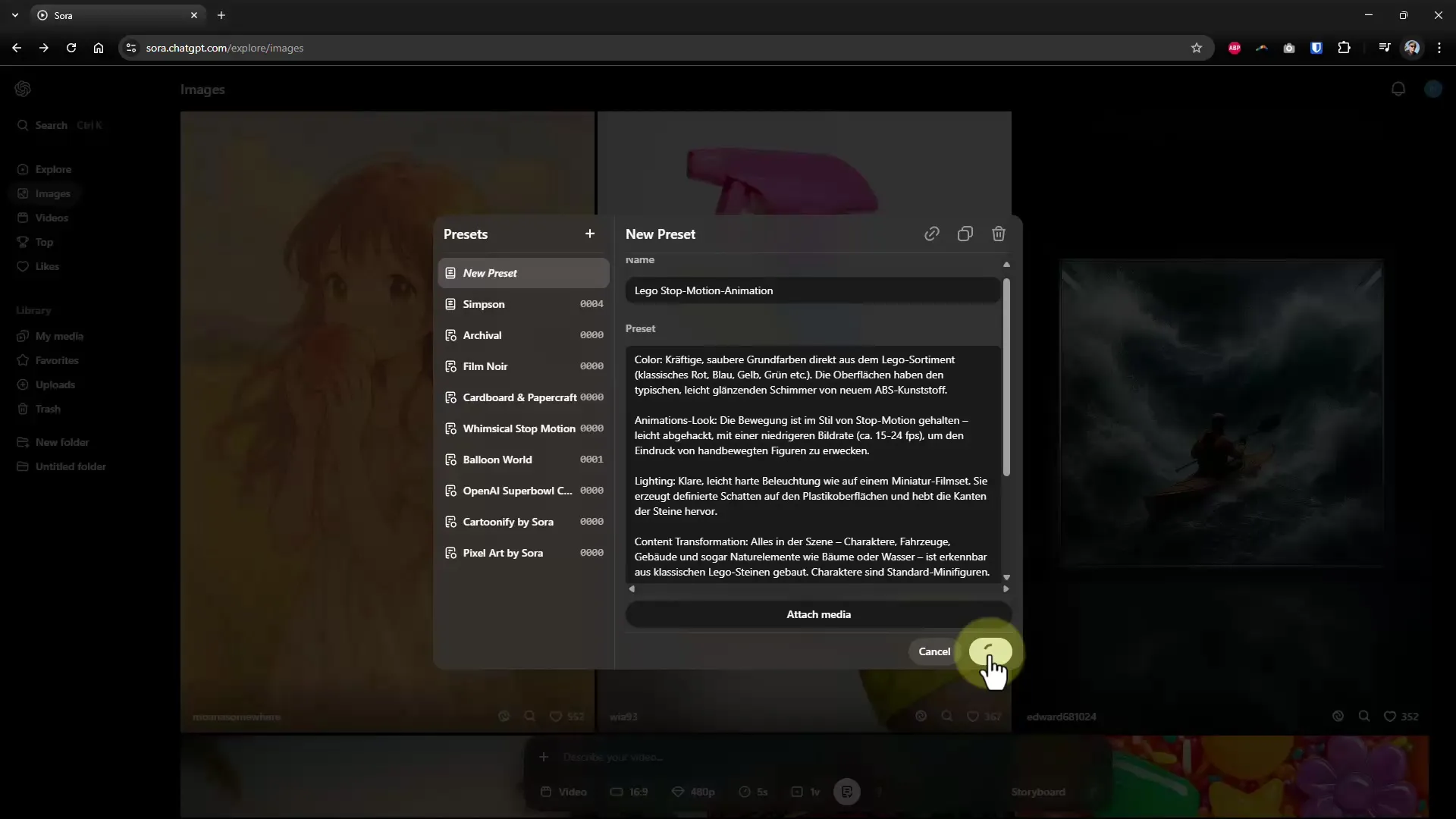
Krok 4: Pozri si výsledok
Akonáhle je video generované, daj si čas na skontrolovanie výsledku. Pozri si, či zodpovedá požadovanému štýlu. Príkladom môže byť klip, ktorý pracuje s Lego postavičkami. Vizualita a animácia by mali byť rozpoznateľné. Dôležité je, aby si si v videu všimol malé detaily, aby si mohol uskutočniť potrebné úpravy.
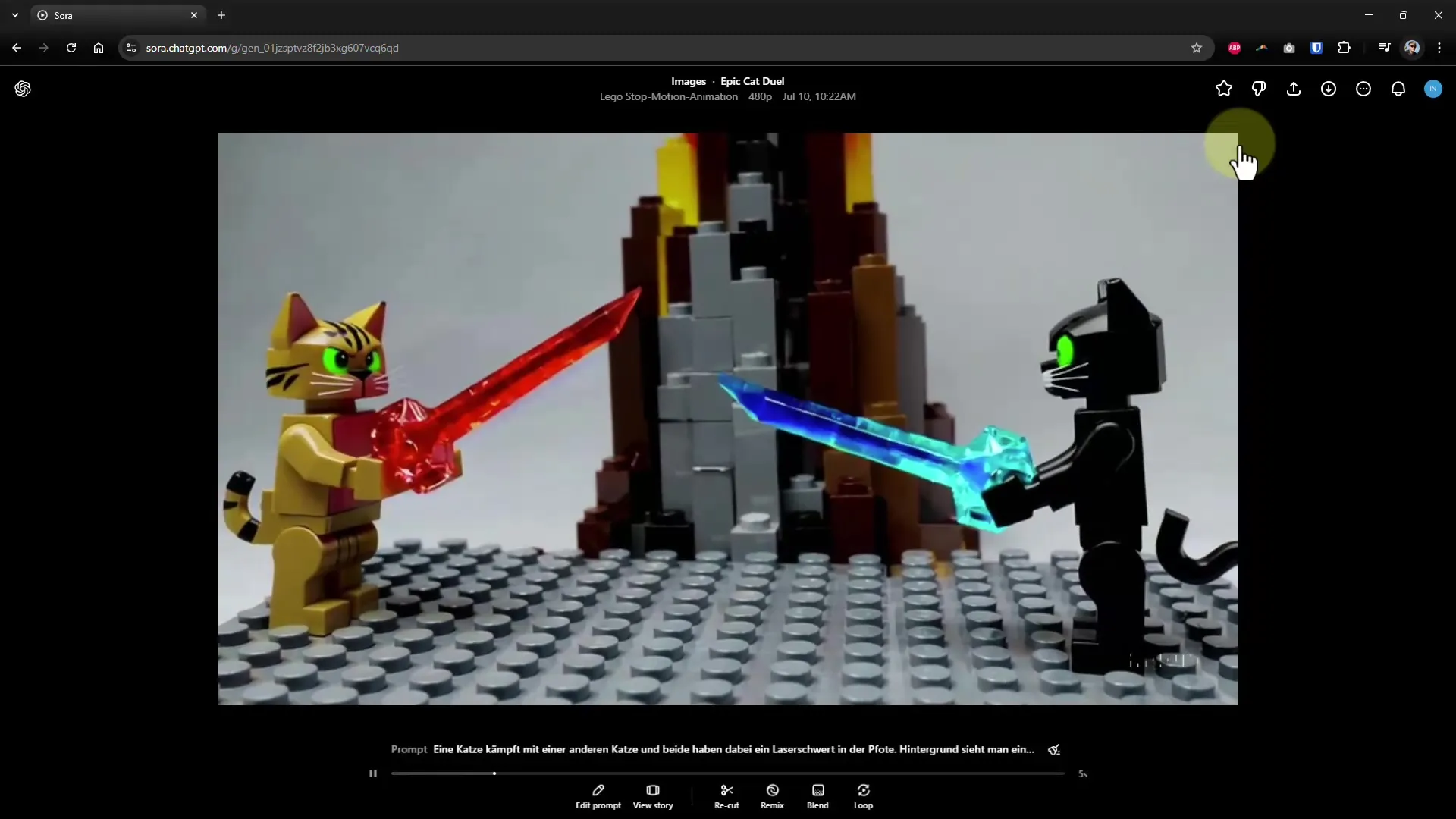
Krok 5: Využitie funkcie loop
Ako náhle si spokojný s vytvoreným videom, možno chceš, aby sa prehrávalo dookola. To je kľúčový krok pre využitie na sociálnych médiách. Aby si mohol túto funkciu loop využívať, stlač ikonu loop. Potom vyber konkrétne miesta vo videu, ktoré chceš loopovať. Môžeš si vybrať medzi normálnym, krátkym alebo dlhým loopom, podľa požadovaného efektu.
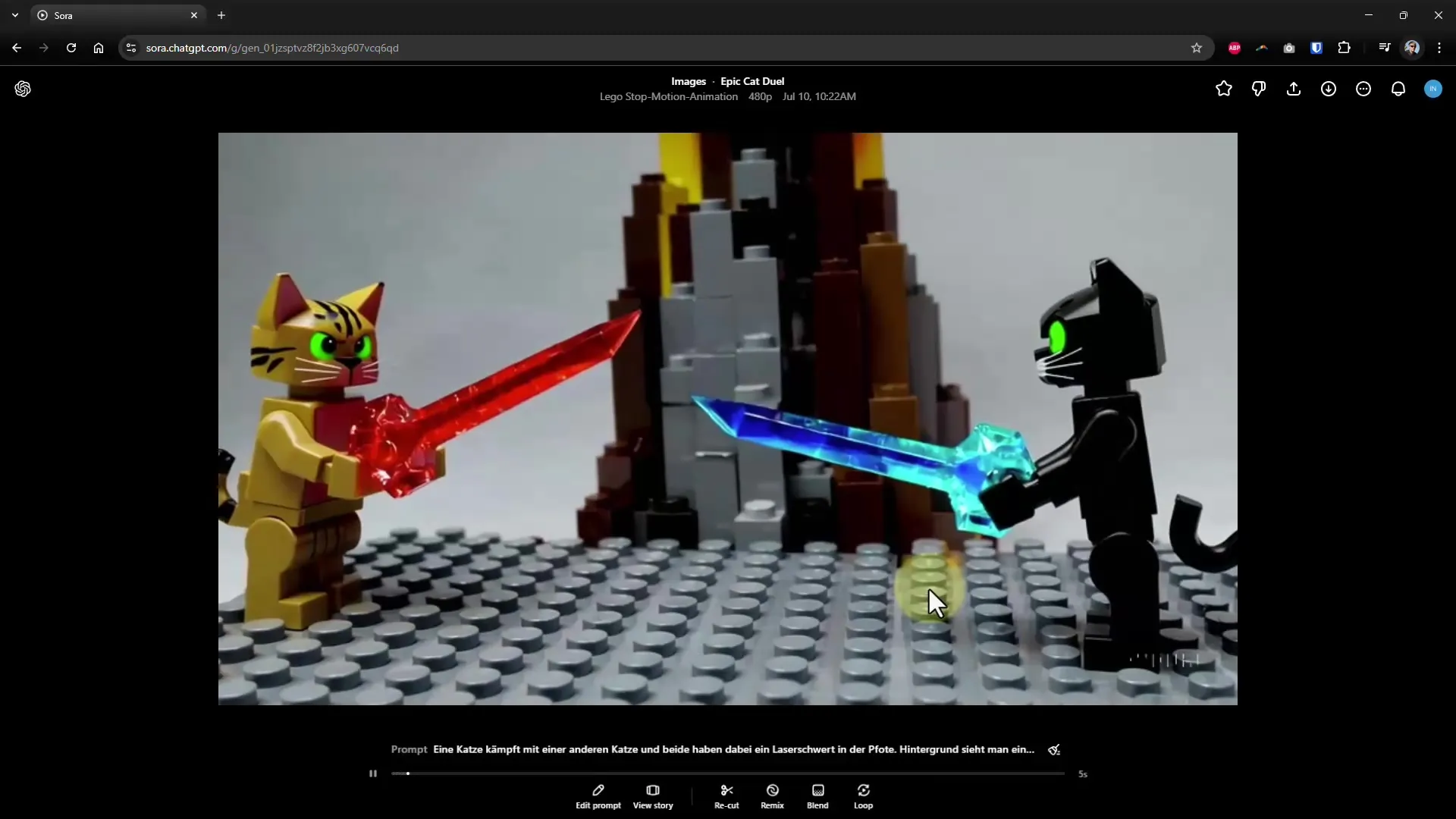
Krok 6: Skontroluj video ako loop
Potom, čo si nastavil loop, teraz AI čaká, aby ti prezentovala finálny loop. Skontroluj koncový výsledok, aby si sa uistil, že prechod medzi začiatkom a koncom videa je bezproblémový. Dobre navrhnutý loop by mal pôsobiť tak, ako by nemal mať začiatok ani koniec, čo často divákov fascinuje.
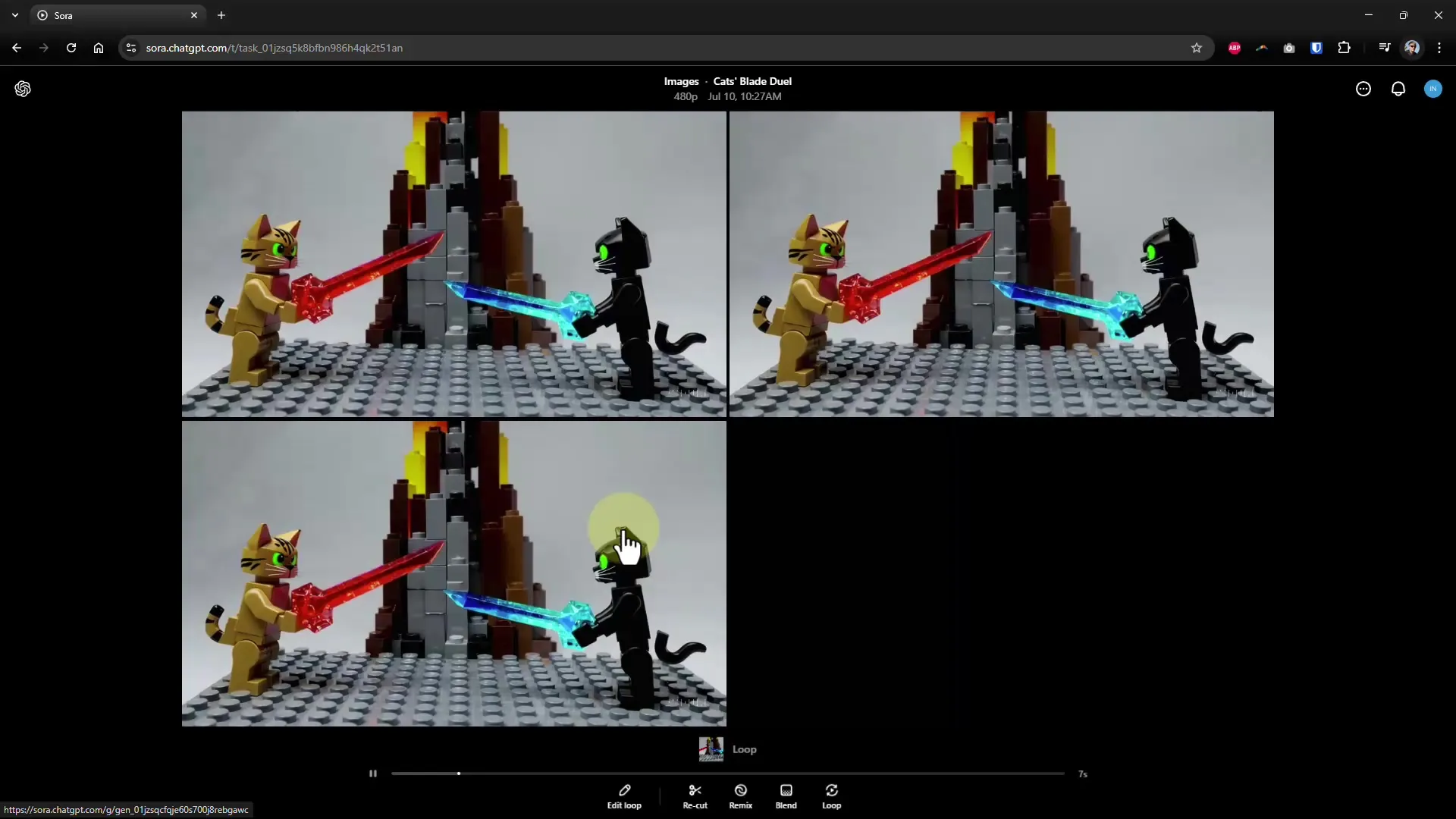
Zhrnutie – Staň sa AI režisérom: Vytvor si vlastné presety a loop-y v Sora
Prezentácia tvojich kreatívnych nápadov prostredníctvom individuálnych presetov a loopov v Sora je vynikajúci spôsob, ako zvýšiť rozsah tvojich možností úprav. Využi vyššie uvedené kroky na vytvorenie svojich jedinečných štýlov a zabezpeč, aby tvoje videá pôsobili pôsobivo na sociálnych médiách.


